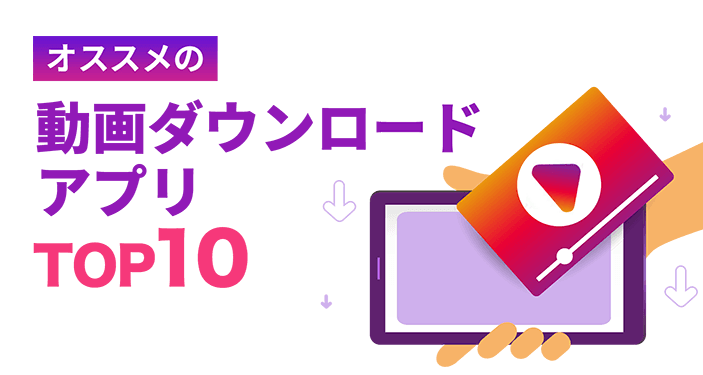※ランキングは、人気、おすすめ度、レビュー、評価点などを独自に集計し決定しています。
動画ダウンロードアプリおすすめランキングTOP10
動画だけでなく、音楽も扱えるダウンロードアプリ
|
|
ダウンロードのしやすさ
数回のタップで保存。URLから直接保存することもできる |
|
|
検索のしやすさ
ブラウザのプライベートモードで、履歴を残さず検索・保存 |
|
|
多機能さ
動画や文書・音楽まで多彩なファイルに対応。管理機能も充実 |
| タイプ | 動画・画像・文書・音楽 |
|---|---|
| 検索方法 | アプリ内ブラウザ、URL入力 |
| ファイル管理機能 | × |
| 取得元 | 動画サイト、SNS |
| ビューワー機能 | ○ |
こんな人におすすめ
動画以外に音楽も保存できる。音楽をいつでもどこでも楽しみたい人向け
ボタンをタップするだけで、動画を手軽に保存できる
|
|
ダウンロードのしやすさ
タップ2回だけの簡単な手順でダウンロードが完了する |
|
|
検索のしやすさ
ブラウザはタブをリストで管理でき、ページの移動がしやすい |
|
|
多機能さ
対応しているファイルは少なく、ファイル管理機能も乏しい |
| タイプ | 動画・画像 |
|---|---|
| 検索方法 | アプリ内ブラウザ、URL入力 |
| ファイル管理機能 | ○ |
| 取得元 | 動画サイト、SNS |
| ビューワー機能 | ○ |
こんな人におすすめ
画面のボタンをタップするだけの簡単な保存操作。手軽さ重視の人におすすめ
完全無料の動画ツイート保存アプリ ログイン不要で使い方も簡単
- ログイン不要。Twitterの動画を高画質で保存できるアプリ
- 動画保存が相手に通知されることはなし。個人の範囲で楽しめる
- 端末のフォルダから保存動画を選び、通勤中や休憩中に視聴可能
オフラインで動画が見放題 ループ再生で音楽も楽しめる
- 動画投稿サイトやスマホ内の音源を一括管理できるアプリ
- オフライン・バックグラウンド・ループ再生など便利な機能が豊富
- MP4からMP3への変換や動画の切り取りなど、簡易的な編集もできる
- 動画のリンクは別アプリのブラウザからコピペする手間がある
- 無料で利用できる保存容量が少ない
TikTokの動画を保存・ダウンロード プレイリスト再生も
- 「リンクをコピー」からペーストするだけで、簡単に動画を保存
- 動画やオーディオをダウンロードして、オフライン再生が可能に
- まとめておきたい動画を選んで、プレイリストが作成できる
オフライン対応 お気に入りの音楽をフルHD画質で楽しめる
- 動画を1080p(フルHD)で保存できるミュージックプレイヤー
- プレイリストを作成すれば、好きな曲を無限に流せる
- オフライン再生ができるため、地下鉄など電波が弱い場所でも安心
- 動画のURLは別アプリのブラウザからコピペする手間がある
- 動画広告が長く、ダウンロードには時間がかかる
シンプル操作でサクサク動画管理 好きな楽曲でプレイリスト作成も可能
- 動画をダウンロードしてバックグラウンド再生。通信制限の心配なし
- フォルダ作成や分別に加え、移動や削除といった動画の管理が簡単
- 好きなプレイリストを作成可能。音声データへの変換機能も追加予定
ダウンロードが遅くてイライラ…… その悩みをアプリが解消!
- 高速でダウンロードができるアプリ。3Gや4G回線でも大丈夫!
- 最大3つのファイルを同時ダウンロード。まとめて保存するときに便利
- シンプルなデザインで、たくさんのファイルを管理しやすい
- アプリ内で別途サービスを開かないと動画をダウンロードできない
- 機能が複雑な割に説明が少ない
- 1
- 2
-
インターネットアプリのおすすめランキングはこちら
動画ダウンロードアプリのメリット
動画サイトにある動画を端末に保存できるため、動画を見る時にはデータ通信を必要としません。加えてオフラインでも視聴ができます。通信量を圧迫することなく、好きなときにお気に入りの動画を見られるでしょう。
またサイト上で動画を見るときに入る広告もないので、快適に視聴できるのもメリットです。
動画ダウンロードアプリの選び方
無料で利用できるアプリを選ぶ
初めて使う人は、無料で使えるアプリを選ぶのがオススメです。使ってみて合わなかった場合でも、お金を無駄にしなくて済みます。
無料のアプリのほとんどは、後から課金して広告の非表示や機能の追加ができます。まず無料で使ってみて、必要があれば課金するのがいいでしょう。
ダウンロードできるファイル形式で選ぶ
動画の保存形式はMP4やMOVなどさまざま。せっかく保存したのに再生できないのはもったいないので、保存した後に自分の端末で再生できるアプリを選びましょう。
MP4やWAVは、iPhoneとAndroidどちらでも再生が可能です。ただしCAFやAIFFはiPhoneのみ、OGGやFLACなどはAndroidのみで再生できる形式なので要注意です。
効率的にダウンロードできる機能で選ぶ
複数のファイルをダウンロードできる機能は重要です。多くの動画をひとつひとつダウンロードするのは手間がかかりますが、複数をまとめてダウンロードできれば効率的です。
またバックグラウンドでダウンロードする機能も便利。多くの動画ともなるとダウンロードに時間がかかります。バックグラウンドでのダウンロードに対応していれば、並行して他のアプリを操作できます。
レビューの評価が高いアプリを選ぶ
使い心地や操作感は実際に触ってみないとわからないもの。しかしいちいちダウンロードして比べるのは手間がかかります。Applivではアプリごとにレビュー記事を掲載。使用感が気になった時には、読んでみると参考になるでしょう。
選ぶのに困ったら、ランキング上位のアプリにするのもアリ。『Clipbox+』などは機能・使いやすさともに優秀でオススメです。
動画ダウンロードの手順
実際にどのようにして動画をダウンロードするのか、代表的なアプリ『Clipbox+』を例にご紹介します。
Clipbox+で動画をダウンロードする方法
①トップ画面の「サーチ」から「ブラウザ」をタップします。
②検索欄にURLやキーワードを入力し、ダウンロードしたい動画のページまで移動します。
③画面下部の「+」ボタンをタップします。確認画面が2回表示されるので、それぞれ「Are you ok?」→「Really?」の順にタップしてください。
④ファイル名をつけ、保存する場所を指定して「OK」をタップすると、ダウンロードが始まります。進捗は「サーチ」画面で確認できます。
Clipbox+で動画を管理する方法
ダウンロードした動画はトップ画面の「マイコレクション」から開けます。動画タイトルをタップすると、動画の再生が開始されます。
右上の「Actions」ボタンをタップすれば、画面下部に管理メニューが展開。選択したファイルのリネームや保護、コピーができます。
動画をダウンロードする際の注意点
YouTubeの動画をダウンロードするのは規約違反
動画サイトでも屈指の人気を誇るYouTube。動画ダウンロードアプリでも利用したいところですが、利用規約では「本サービスまたはコンテンツのいずれかの部分に対しても、アクセス、複製、ダウンロード(中略)またはその他の方法での使用を行うこと」は禁止されています。
YouTubeの動画をダウンロードすると、サイトの規約に違反してしまうため注意しましょう。最初からYouTubeの動画はダウンロードできないようになっているアプリもあります。
ダウンロードする映像や音楽は、公式の配信のみがベター
ダウンロードする動画は、投稿者が著作権を持っている動画のみにしましょう。それ以外のものは無断転載された動画である可能性があり、ダウンロードしてしまうと罪に問われる場合があります。
テレビ局や音楽レーベルなどの公式が投稿している動画であれば、投稿者も信頼でき安全といえます。
違法アップロードされた動画をダウンロードするのは違法
違法にアップロードされた動画と知った上でダウンロードすると、投稿者だけでなくユーザーも罪に問われるケースがあります。
たとえばテレビ番組やアニメの一部を切り抜いた動画は、著作権法に違反しています。好きなシーンを何度も見たい気持ちはもっともですが、くれぐれもダウンロードしないようにしましょう。
ダウンロードした動画を誰かに配布してはダメ
著作権法で動画のダウンロードが許可されるのは、個人的に楽しむ目的の場合まで。ダウンロードした動画を複製して友人などに配るのは違法です。
ダウンロードした動画は、あくまでも自分が視聴する用途にだけ使いましょう。
告訴された場合には罰金や懲役などの刑が科されることも
著作権法に違反して権利者から告訴された場合、10年以下の懲役または1,000万円以下の罰金が科されます。軽い罰ではないので、ダウンロードする動画やダウンロード後の取り扱いには要注意です。
また個人的に楽しむ場合でも、有料の動画や音楽を録画・録音すると、2年以下の懲役または200万円以下の罰金が科されます。購入やレンタルをした動画は、アプリでダウンロードしないようにしましょう。